당신은 윈도우에 Bitlocker를 설치하는 방법을 배우고 싶습니다? 이 자습서에서는 Powershell을 사용하여 Windows를 실행하는 컴퓨터에 Bitlocker를 설치하는 방법을 보여 드리겠습니다.
• Windows 2012 R2
• Windows 2016
• Windows 2019
• Windows 10
• Windows 7
장비 목록
다음 섹션에서는 이 자습서를 만드는 데 사용되는 장비 목록을 제공합니다.
아마존 어소시에이트로서, 나는 적격 구매에서 적립.
관련 자습서-PowerShell
이 페이지에서는 PowerShell과 관련된 자습서 목록에 빠르게 액세스할 수 있습니다.
튜토리얼 파워 쉘 - 윈도우 서버에 비트 로커를 설치
관리자는 높은 Powershell 명령줄을 시작합니다.

Bitlocker가 이미 설치되어 있는지 확인합니다.
다음은 명령 출력입니다.
Windows 서버에 비트 로커를 설치합니다.
컴퓨터를 다시 시작합니다.
축! Windows 서버에 Bitlocker 설치를 완료했습니다.
튜토리얼 파워 쉘 - 윈도우에 비트 로커를 설치 10
관리자는 높은 Powershell 명령줄을 시작합니다.

Bitlocker가 이미 설치되어 있는지 확인합니다.
다음은 명령 출력입니다.
윈도우의 최신 버전 10 기본적으로 활성화 비트 로커가 있습니다.
윈도우에 비트 로커를 설치 10.
컴퓨터를 다시 시작합니다.
축! 당신은 윈도우에 비트 로커의 설치를 완료했습니다 10 파워 쉘을 사용하여.
튜토리얼 파워 쉘 - 비트 로커 암호화 예
관리자는 높은 Powershell 명령줄을 시작합니다.

암호 보호를 사용하여 로컬 드라이브를 암호화합니다.
원하는 암호를 입력합니다.
Bitlocker 암호화 상태를 확인합니다.
다음은 명령 출력입니다.
드라이브 암호화가 완료될 때까지 기다립니다.

잠금을 해제하려면 암호화된 드라이브를 두 번 클릭하고 암호를 입력합니다.
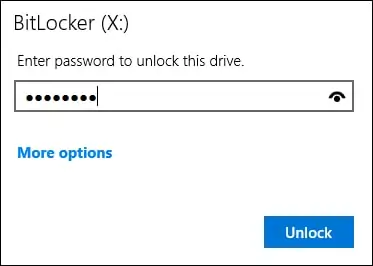
선택적으로 복구 암호를 만듭니다.
Bitlocker 복구 암호를 기록하십시오.
축! Bitlocker를 사용하여 로컬 드라이브를 암호화했습니다.
